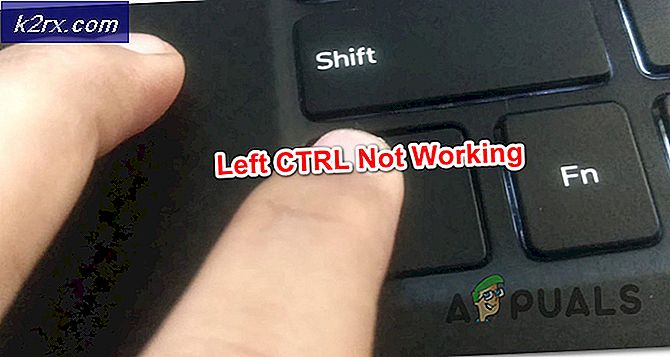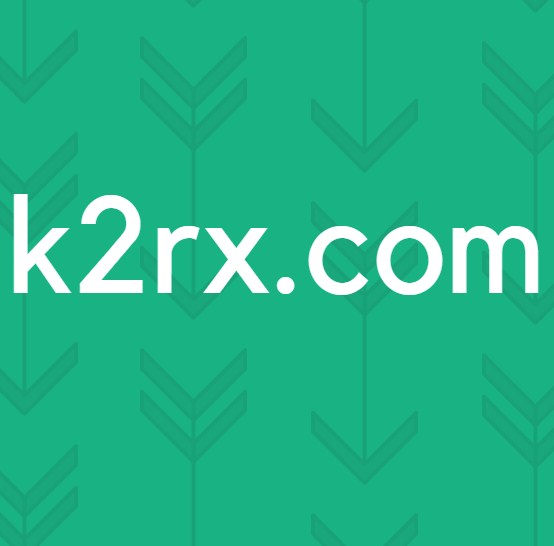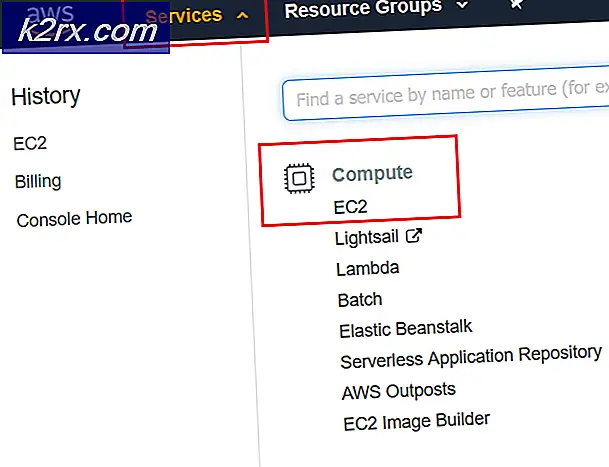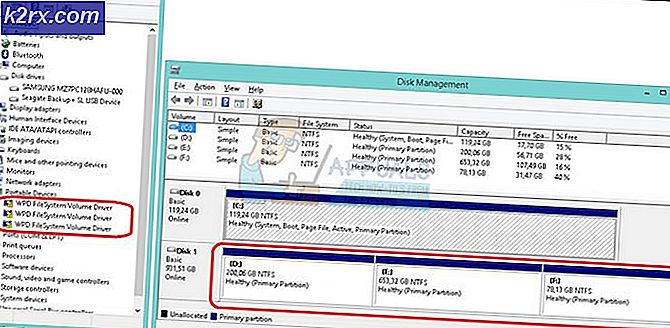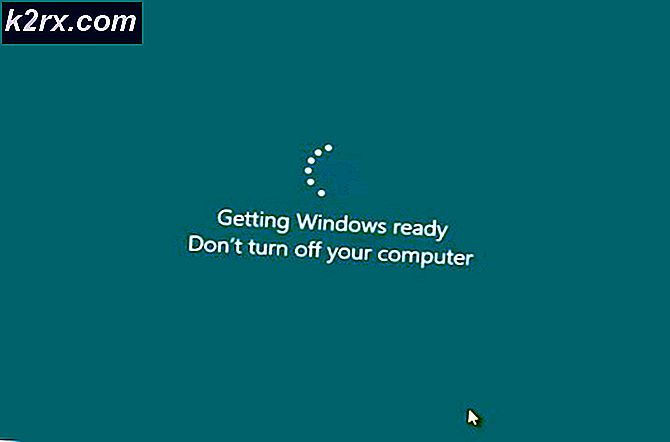Fix: ERR_ADDRESS_UNREACHABLE
Brukerne opplever feilmeldingen “ERR_ADDRESS_UNREACHABLE”Når de ikke får tilgang til bestemte nettsteder på datamaskinen. Det bør nevnes på forhånd at dette problemet kan være enten ved din side eller på serversiden.
Hvis problemet er ved din side, er ruteren eller internettinnstillingene for det meste feil. Hvis problemet er på serversiden, godtar serveren kanskje ikke forespørslene på de nødvendige portadressene. Dette er et veldig generelt spørsmål og hvis problemet er på klientsiden, det løses stort sett umiddelbart.
Hva forårsaker feilen "ERR_ADDRESS_UNREACHABLE" i Google Chrome?
Årsakene til at du kan oppleve denne feilmeldingen når du besøker nettsteder på Google Chrome, er men ikke begrenset til:
Før vi begynner med løsningene, må du sørge for at du er koblet til riktig internettnettverk. Hvis du prøver å få tilgang til en privat adresse, må du være i det nettverket. Vi vil utdype dette punktet lenger nede i løsningene.
Løsning 1: Start ruteren på nytt
I de fleste tilfeller løste feilmeldingene umiddelbart ved å starte ruteren på nytt. Det er mange tilfeller der ruteren går inn i en feiltilstand som er ganske vanlig med nettverksenheter. En enkel omstart vil vanligvis fikse denne feilmeldingen.
- Skru av strømforsyningen til ruteren din og la den gå på tomgang i rundt 2-5 minutter.
- Etter at tiden er gått, slå den på igjen, og koble datamaskinen igjen etter noen øyeblikk.
- Prøv nå å få tilgang til nettstedet og sjekk om feilmeldingen er løst.
Hvis dette ikke klarer å løse problemet ditt, og du fortsatt opplever feilmeldingen, kan du bla til alle de andre løsningene. Hvis selv de ikke fungerer, kan du prøve tilbakestille ruteren din. Vær oppmerksom på at du kanskje trenger å vite detaljene som din ISP bruker i ruteren din for å gjøre den operativ, så ring dem før du tilbakestiller for å spørre om detaljene.
- Finn lite hull bak ruteren din med merkelappen av nullstille.
- Ta en liten nål og fortsett å trykke hullet i rundt 4-5 sekunder.
- Ruteren din blir nå tilbakestilt. Du kan enkelt koble til ruteren ved hjelp av en Ethernet-ledning og gå til router-adressen (for det meste også trykt på baksiden).
- Skriv nå inn informasjonen din ISP gir for å få tilgang til internett. Sjekk nå om feilmeldingen er løst.
Løsning 2: Deaktivering / aktivering av proxy-server
Hvis du bruker en proxy-server utenfor organisasjonen eller kontoret ditt, vil du ikke kunne få tilgang til internett. En proxy-server legger til en ekstra komponent før du får tilgang til internett for å spare tid og båndbredde osv. Disse proxy-serverne er for det meste ikke implementert utenfor kontor- og sykehusmiljøer. I henhold til din situasjon, bør du enten deaktivere eller aktivere proxy-serveren på datamaskinen din.
- Trykk Windows + R, skriv “inetcpl.cpl”I dialogboksen og trykk Enter.
- Velg nå fanen tilkoblinger og klikk LAN-innstillinger.
- Nå burde du heller muliggjøre eller deaktivere proxy-serveren i henhold til miljøet du er i.
Løsning 3: Kontrollere adresse
Et annet scenario der du kan oppleve denne feilmeldingen, er hvor du prøver å få tilgang til en privat adresse mens du er koblet til et offentlig nettverk. Nettstedsadresse som ‘192.168.1.8’ osv. Tilsvarer vanligvis en privat adresse som bare er tilgjengelig i private nettverk.
Forsikre deg om at adressen du prøver å få tilgang til ikke er bundet på grunn av nettverk. Hvis det er det, må du koble til riktig nettverk og deretter prøve å få tilgang til det igjen.
I tillegg til løsningene ovenfor, bør du også prøve følgende løsninger:
- Prøv å få tilgang til nettstedet i et annet nettverk med en annen ISP.
- Prøv å få tilgang til nettstedet ved hjelp av en annen nettleser. Hvis alt fungerer perfekt i den andre nettleseren, betyr det at det er problemer med nettleseren din, og du kan gå videre og enten tilbakestille eller installere det på nytt.
- Prøv i inkognitofanen. Dette vil hjelpe deg med å feilsøke om nettlesertilleggene dine er ansvarlige for feilen du opplever.
- Prøv å få tilgang til nettstedet i en annen enhet mens du er på samme nettverk. Gjør det samme senere når du er koblet til et annet nettverk. Dette vil hjelpe deg med å diagnostisere videre og isolere problemet til enheten eller nettverket ditt.
- Hvis hver løsning mislykkes, er du velkommen til å kontakte Internett-leverandøren din.